|
Какой рейтинг вас больше интересует?
|
Главная /
Каталог блоговCтраница блогера Принтеры, ремонт, обслуживание и прошивка принтера/Записи в блоге |
|
Принтеры, ремонт, обслуживание и прошивка принтера
Голосов: 1 Адрес блога: http://printerepair.blogspot.com/ Добавлен: 2011-07-16 17:18:31 |
|
Ошибка "замятие бумаги" в принтере Epson - одна из возможных причин
2014-07-29 22:53:53 (читать в оригинале)В последнее время мне стали попадаться принтера и МФУ на базе R290 (TX650, T50 и т.д.) с сообщением о замятии бумаги. Ну и что, скажете Вы. В этом нет ничего удивительного. Это может быть связанно с неправильно уложенным шлейфом от СНПЧ, грязной лентой позиционирования, узлом парковки, другой проблемой механики, да и, наконец, с застрявшим кусочком бумаги. Согласен, но причина оказалась не в этом.
Обычно, на практике, данное сообщение означает ошибку перемещения каретки.

Типичные причины этого я перечислил выше. Неправильно уложенный шлейф или грязную позиционирующую ленту можно определить сразу. Проблему с механикой выявить немного сложнее, но, в любом случае, каретка будет останавливаться в одном и том же месте.
В моем же случае каретка либо не двигалась вообще (принтер сразу уходил в ошибку) либо останавливалась в произвольном месте. Естественно, я перебрал устройство и исключил все вышеперечисленные причины. Возникла бредовая идея - смазать направляющую каретки. Удалил старую смазку и нанес новую. Проблема осталась.
Не буду описывать дальнейшие "танцы с бубном". Виновником оказался двигатель перемещения каретки.

После его замены проблема была полностью устранена. Возможно, его можно было разобрать, почистить и смазать. Но мне было проще заменить на новый.
Если честно, меня удивляет данная ситуация. До этого мне не попадались устройства Epson с проблемными двигателями. При этом двигатель иногда перемещал каретку. То есть он или подгорел или, как я уже писал, его достаточно было почистить и смазать.
В течении недели ко мне попали два таких устройства. Следует заметить, что оба они были "подуставшие", то есть отпечатано на них было не мало.
Надеюсь, эта статья избавит кого-то от "танцев с бубном".
СНПЧ - инструкция по использованию и транспортировке
2014-07-29 21:45:43 (читать в оригинале)В этой статье я хочу рассказать о правилах использования СНПЧ и о том, чего с ним ни в коем случае нельзя делать. Материал предназначен для новичков. Написать статью меня натолкнули два принтера, полностью залитых чернилами, принесенные в один день. Причиной была неправильная эксплуатация СНПЧ.
Если смотреть упрощенно, то система непрерывной подачи чернил состоит из емкостей-доноров (баночек, находящихся рядом с принтером) и чернильниц (картриджей), которые находятся в принтере. Емкости-доноры и картриджи соединены между собой гибкими трубками (шлейфом). Места соединения трубок с картриджами и емкостями-донорами должны быть герметичны.
Вроде бы, все ясно, чернила по трубкам из баночек подаются в картриджи и все замечательно.
Давайте разберемся, за счет чего чернила поступают в чернильницу.
Дело в том, что, когда при печати из картриджа расходуются чернила - в нем образуется разрежение (давление становиться меньше атмосферного). Что бы это компенсировать - в чернильницу по трубкам поступает чернило (ровно столько, сколько было использовано при печати). Если бы соединение трубки с картриджем было не герметично, то вместо чернила в чернильницу поступал бы воздух и, со временем, бы чернила в картридже закончились. Отсюда и появление воздуха в трубках. Ну, а к чему приводит печать без чернил в принтерах Canon Вы можете увидеть тут.
С этим, вроде бы, разобрались.
Хочу заметить, что СНПЧ представляет собой два сообщающихся сосуда - картриджи и емкости доноры. Что-то мы такое припоминаем из школьного курса физики, не правда ли?
Если сосуд А поднять выше сосуда Б, то давление в сосуде Б возрастет и наоборот, если А опустить ниже Б, то давление в Б уменьшиться.
На практике это означает - если Вы опустите емкости доноры ниже плоскости, на которой стоит принтер, то давления в картриджах будет недостаточно для того, что бы чернила попали в сопла. Возможно, даже, картридж начнет подсасывать воздух через сопла.
К стати, опустив емкости Вы сразу увидите, что в шлейфе около картриджей появился воздух.
Дело в том, что картридж не полностью заполнен чернилами, в нем есть воздушная прослойка. Соответственно, при изменении давления, часть воздуха попала в трубки.
Если же Вы поднимете емкости выше принтера, то в картриджах возрастет давление и чернила начнут выливаться из сопел в принтер. Скажем, если поставить емкости-доноры на принтер на ночь, то этого времени хватит, что бы все чернила в баночках вытекли в принтер. А при полностью заправленном СНПЧ четырехцветного принтера это составляет, примерно, 320 миллилитров. Вряд ли Вам понравится, когда из принтера начнут течь чернила. Еще больше это не понравиться инженеру сервисного центра, который будет полностью разбирать и вымывать Ваше устройство. И, уверяю, Вам точно не понравиться счет, который он выставит за свою работу:) В некоторых случаях, при транспортировке, допустимо поставить баночки на принтер, предварительно пережав (например биндером) шлейф. И вообще, при перевозке рекомендую закрывать воздухозаборники и пережимать шлейф. Это исключит проблемы с перепадом давления в системе.
Емкости-доноры выглядят примерно так

Конечно, форма и конфигурация баночек может несколько отличаться, но это не принципиально. Каждая баночка имеет два отверстия. Большее служит для заправки чернил (оно должно быть закрытым), меньшее является воздухозаборником. Для чего нужен воздухозаборник? При расходе чернил в баночку через него попадает воздух и этим выравнивается давление в системе. Если бы его не было, то, при печати, в системе образовывалось бы разрежение. К чему это приводит я описывал выше. Отсюда делаем вывод, что воздухозаборники должны быть всегда открыты. Закрывать их я рекомендую только при транспортировке устройства.
Многие производители комплектуют свои СНПЧ воздушными фильтрами, которые вставляются в отверстия воздухозаборников. По мнению производителя - они препятствуют попаданию пыли в емкости-доноры. По моему мнению - они бесполезны, а иногда даже вредны. Дело в том, что, если на фильтрующий элемент попадут чернила, то фильтр может перестать пропускать воздух в воздухозаборник. К чему это приводит я уже писал. Использование фильтров целесообразно, только если Ваш принтер стоит в очень запыленном помещении.
Большинство емкостей-доноров состоит из двух камер - большей и меньшей

В большей камере находятся чернила. Меньшая, в которую ведет отверстие воздухозаборника - "воздушная". В ней уровень чернил должен быть минимальный (примерно как на рисунке). Если эта камера будет заполнена чернилами - в системе возрастет давление. Ну а дальше Вы уже знаете. Впрочем, если уровень чернил, по какой то причине, в воздушной камере больше нормального - это легко устраняется. Достаточно наклонить баночки так, что бы чернила перетекли в большую камеру.
Заправлять СНПЧ следует так: закрываем воздухозаборник, открываем отверстие для заправки чернил (в большей камере), заливаем чернила, закрываем отверстие, открываем воздухозаборник. В таком случае уровень чернил в "воздушной" камере останется в норме.
Подведем итоги:
1. Емкости с чернилами всегда должны находится на одной плоскости с принтером
2. Воздухозаборники всегда должны быть открыты
3. В "воздушных" камерах всегда должен быть минимальный уровень чернил
Статья немного сумбурная, прошу за это извинить. Но, надеюсь, она принесет кому нибудь пользу.
Тэги: воздухозаборник, использование, отверстие, принтер, снпч, транспортировка, чернила
Постоянная ссылка
Сброс памперса Canon MG2440 или ошибка 5B00
2014-06-18 01:40:12 (читать в оригинале)Мне очень часто и настойчиво, в последнее время, задают вопрос: "Как же сбросить памперс в МФУ MG2440?"
Для начала, как же ведет себя устройство при переполнении счетчика отработанных чернил? Точно так же, как и большинство принтеров Canon - индикаторы семь раз перемигиваються желтым-зеленым (после продолжительный зеленый), драйвер выдает ошибку 5B00.
Как известно, Service tool 3400 не сбрасывает счетчик у этих принтеров.
Сразу оговорю - простого программного метода сброса для этих устройств я, пока, не знаю. Так что люди, не владеющие основами пайки и не имея под рукой программатора, вряд ли найдут здесь полезную информацию.
Хотя, по слухам, вышла новая версия программы Service tool 3600, которая должна работать с MG2440 и ему подобными. Лично мне она в руки не попадала, так что подтвердить или опровергнуть слухи я не могу.
Теперь о том, как сбрасываю памперс я. Для начала разбираем принтер и достаем плату управления

С обратной стороны платы есть нужная нам микросхема

Ее маркировка 508WP. Находим и выпаиваем ее. К стати, хочу заметить, что плата на фото пришла ко мне после "народных умельцев".
Прошиваем микросхему дампом, слитым с нового принтера.
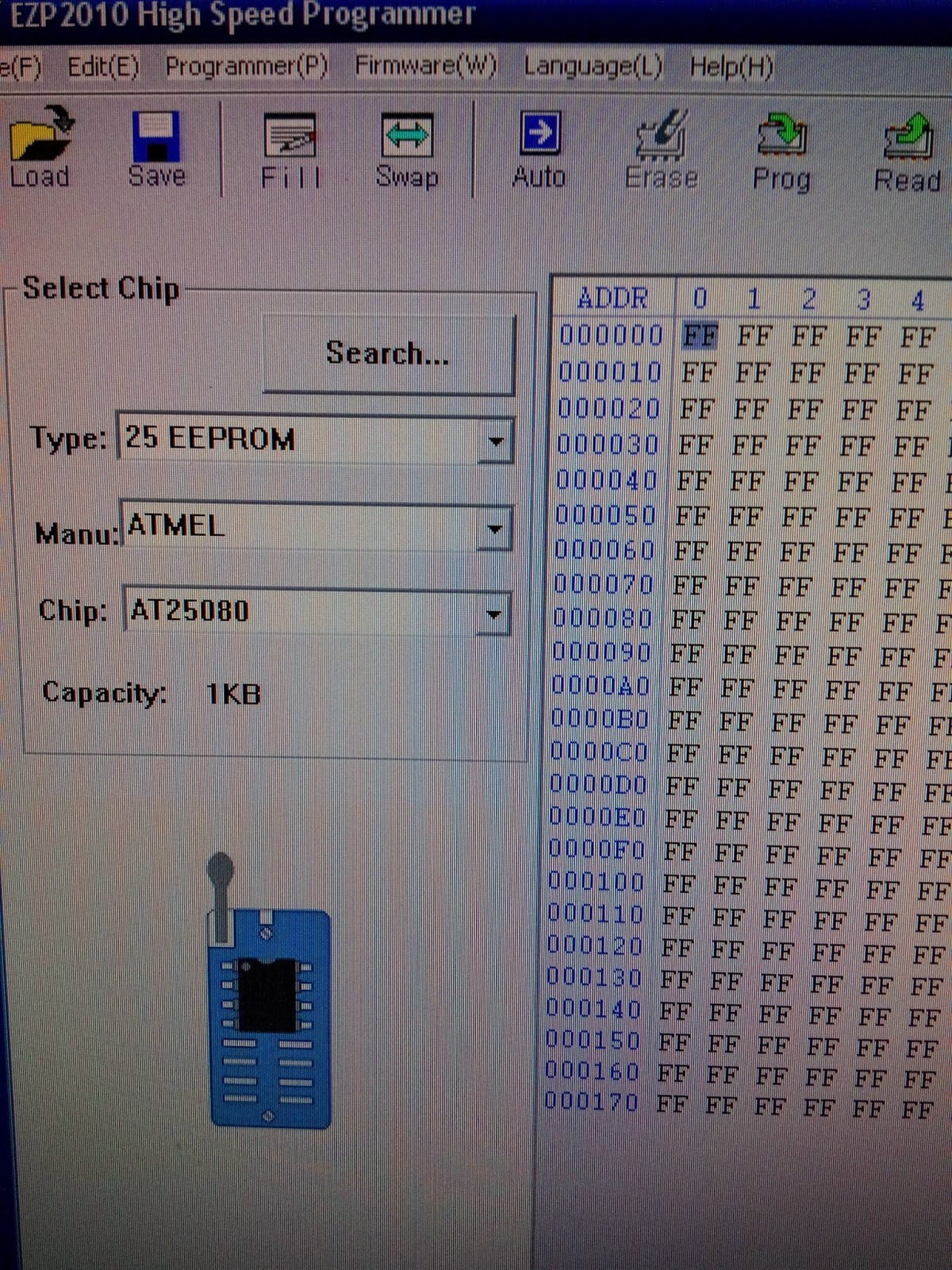
Для прошивки я использую EZP2010

Так как нужной колодки у меня нет - пришлось соорудить такую конструкцию.
Припаиваем на место и собираем принтер.
Вот, собственно, и все.
Так же Вы можете узнать о сбросе других моделей принтеров Canon.
Так же Вы можете узнать о сбросе других моделей принтеров Canon.
Сброс "памперса" Canon MP280 - принтер не входит в сервисный режим
2014-06-18 01:07:41 (читать в оригинале)О том, как, обычным методом, обнулить счетчик отработанных чернил в МФУ Canon MP280 написано тут. Но существуют экземпляры данных устройств, которые отказываются входить в сервисный режим. То есть, при нажатии кнопки "Отмена" пять раз загорается индикатор ошибки. При этом никакие другие индикаторы не горят и принтер не реагирует на кнопки управления. Помогает только отключение от сети питания. Скорее всего это связано с версией прошивки устройства. Я расскажу, как поступать в данной ситуации.
Сразу хочу заметить, эта статья предназначена для тех, кто имеет какое либо понятие о ремонте техники. То есть умеет паять и имеет программатор.
Те, кому это не подходит могут не читать дальше. Им я советую найти неисправный принтер без картриджей за небольшие деньги и перекинуть оттуда плату управления в свой. Благо, нерабочий MP280 сейчас в продаже найти нетрудно.
И так - приступим. Как добраться до платы управления, я подробно рассказывать не буду - необходимо снять боковую крышку со стороны разъема USB.
Далее, необходимо отпаять микросхему, показанную на рисунках


К стати, она имеет маркировку 95080WP - это обычная EEPROM-ка.
После чего, на программаторе, зашиваем в нее этот дамп.
Я пользуюсь программатором EZP2010.
Припаиваете микросхему на место и получаете принтер со сброшенным "памперсом".
Вот и все, надеюсь, кому-то поможет эта информация.Тэги: canon, mp280, дамп, микросхема, памперс, программатор, прошивка, режим, сброс, сервисный
Постоянная ссылка
Как снять печатающую головку Canon MG5440, MX924, iP7240
2014-05-29 21:50:26 (читать в оригинале)Многие посетители моего проекта, глядя на заголовок статьи, подумают, что мне больше не о чем писать, если я пишу о таких банальных вещах.
Могу с этим поспорить. Дело в том, что недавно мне попался MG5440 с подсохшей печатающей головкой. Естественно, ее необходимо было достать и прочистить.
После открытия крышки и извлечения чернильниц я, с первого взгляда, интуитивно, не смог понять, как достать печатающую головку. В предыдущих моделях все было ясно - серый рычаг, который необходимо поднять вверх, или что-то в этом роде.
В MX924 или iP7240 все не так явно.
По этому предлагаю Вам посмотреть видео:
Немного прокомментирую:
Для начала, включаем принтер, открываем крышку для доступа к чернильницам. Каретка выедет в позицию замены чернильниц и остановиться. На видео у меня принтер с полностью снятым верхом. Это сделано сугубо для удобства съемки.
Далее извлекаем чернильницы.
После чего тянем планочку с обозначением цветов чернильниц на себя до щелчка.
Берем печатающую головку за перегородку по центру и аккуратно тянем на себя.
Вот и все. Надеюсь это видео Вам поможет.
Тэги: canon, ip7240, mg5440, mx924, головка, достать, извлечь, печатающая, снять, чернильница
Постоянная ссылка
Категория «Музыка»
Взлеты Топ 5
|
| ||
|
+382 |
399 |
Follow_through |
|
+328 |
331 |
שימותו הקנאים |
|
+320 |
334 |
Tomas50 |
|
+317 |
357 |
krodico |
|
+307 |
359 |
Ланин Сергей |
Падения Топ 5
|
| ||
|
-4 |
42 |
Similis_Deo |
|
-5 |
2 |
Dark Music in Your Heart | Dark Music in Your Heart |
|
-6 |
9 |
BrightBand |
|
-15 |
135 |
Музпросвет в мыслях |
|
-16 |
167 |
Trance Music - Транс музыка |
Популярные за сутки
Загрузка...
BlogRider.ru не имеет отношения к публикуемым в записях блогов материалам. Все записи
взяты из открытых общедоступных источников и являются собственностью их авторов.
взяты из открытых общедоступных источников и являются собственностью их авторов.
